Přidání/úprava textových polí
Na obrazovce pro úpravu položky můžete přidat textová pole do položek. Můžete také nastavit polohu, tvar a další vlastnosti textových polí.
 Poznámka
Poznámka
-
K etiketám disků (disky CD/DVD/BD) lze přidávat oblouková textová pole stejně jako vodorovná nebo svislá textová pole.
Vodorovná nebo svislá textová pole můžete přidat i do jiných položek, než jsou etikety disků (disky CD/DVD/BD).
Přidání textového pole
-
Na obrazovce pro úpravu položky klepněte na tlačítko Text.
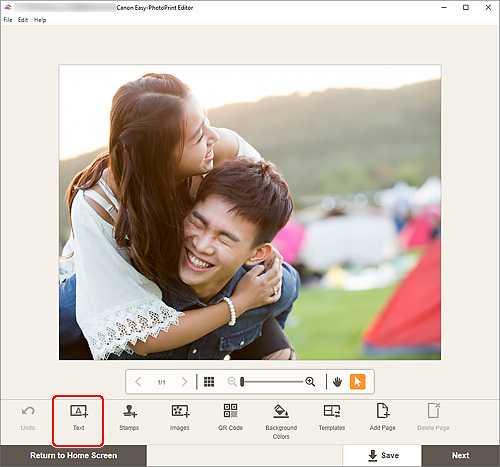
Otevře se seznam dostupných tvarů textu.
-
Vyberte tvar textu.
 Poznámka
Poznámka- Uvedený obsah se liší v závislosti na vašem prostředí a typu položky.
 Svisle (Vertical)
Svisle (Vertical)- Přidání svislého textového pole.
 Vodorovně (Horizontal)
Vodorovně (Horizontal)- Přidání vodorovného textového pole.
 Oblouk nahoru (Arch Up)
Oblouk nahoru (Arch Up)- Přidání obloukového textového pole vhodného pro horní polovinu etikety disku.
 Oblouk dolů (Arch Down)
Oblouk dolů (Arch Down)- Přidání obloukového textového pole vhodného pro spodní polovinu etikety disku.
-
Do vloženého textového pole zadejte text a klepněte mimo položku.
Na postranním panelu obrazovky pro úpravu položky se zobrazí paleta Text, ve které můžete měnit typ písma, velikost písma, barvu písma, atd.
Úprava textového pole
-
Na obrazovce pro úpravu položky klepněte na textové pole, které chcete upravit.
V okolí rámečku textového pole se zobrazí ikony jednotlivých akcí.

 Poznámka
Poznámka- Dostupné možnosti se liší v závislosti na položce.
-
Upravte textové pole (přesun, otočení apod.).
- Přesunout
-
Po umístění kurzoru nad rámeček testového pole se tvar kurzoru změní na symbol
 (Přesunout), který vám umožní přesouvat textové pole.
(Přesunout), který vám umožní přesouvat textové pole. Poznámka
Poznámka- K posouvání textového pole Oblouk nahoru (Arch Up) nebo Oblouk dolů (Arch Down) použijte možnosti
 (Otočit) nebo
(Otočit) nebo  (Zvětšit/zmenšit oblouk).
(Zvětšit/zmenšit oblouk).
- K posouvání textového pole Oblouk nahoru (Arch Up) nebo Oblouk dolů (Arch Down) použijte možnosti
 (Odstranit)
(Odstranit)- Odstraní textové pole.
 (Otočit)
(Otočit)-
Přetažením můžete textovým polem volně otáčet okolo jeho středu.
Při úpravě textového pole Oblouk nahoru (Arch Up) nebo Oblouk dolů (Arch Down) se toto pole otáčí okolo středu etikety disku.
Klepnutím otočíte objekt po směru hodinových ručiček o 90 stupňů. Při úpravě textového pole Oblouk nahoru (Arch Up) nebo Oblouk dolů (Arch Down) nelze textové pole otáčet.
 (Zvětšit/zmenšit oblouk)
(Zvětšit/zmenšit oblouk)-
Tato možnost se zobrazí po zvolení textového pole Oblouk nahoru (Arch Up) nebo Oblouk dolů (Arch Down) na etiketě disku.
Přetažením můžete textové pole po oblouku zvětšit nebo zmenšit okolo středu etikety disku.
 Poznámka
Poznámka-
Windows
Klepnutím pravým tlačítkem na textové pole zobrazíte nabídku, pomocí které můžete textové pole vyjmout, zkopírovat nebo u něj změnit pořadí zobrazení či zarovnání/rozložení. Vyjmuté nebo zkopírované textové pole můžete vložit prostřednictvím nabídky, která se zobrazí po klepnutí pravým tlačítkem na stránku.
-
macOS
Klepnutím společně s přidržením klávesy CTRL na textové pole zobrazíte nabídku, pomocí které můžete textové pole vyjmout, zkopírovat nebo u něj změnit pořadí zobrazení či zarovnání/rozložení. Vyjmuté nebo zkopírované textové pole můžete vložit prostřednictvím nabídky, která se zobrazí po klepnutí společně s přidržením klávesy CTRL.
-
V oblasti Nástroje pro úpravu podle potřeby upravte textová pole (změna pořadí zobrazených polí, zarovnání/distribuce apod.).
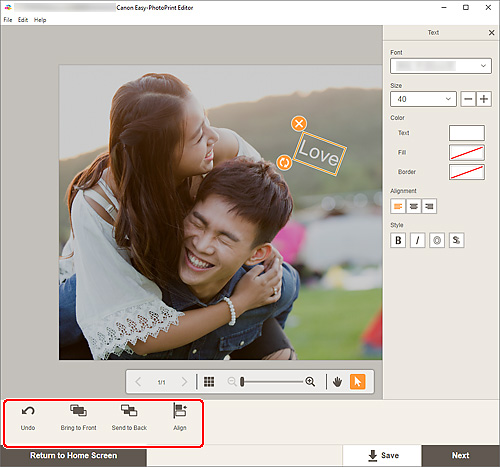
-
Klepněte mimo položku.
Upravené textové pole se zobrazí v položce.
